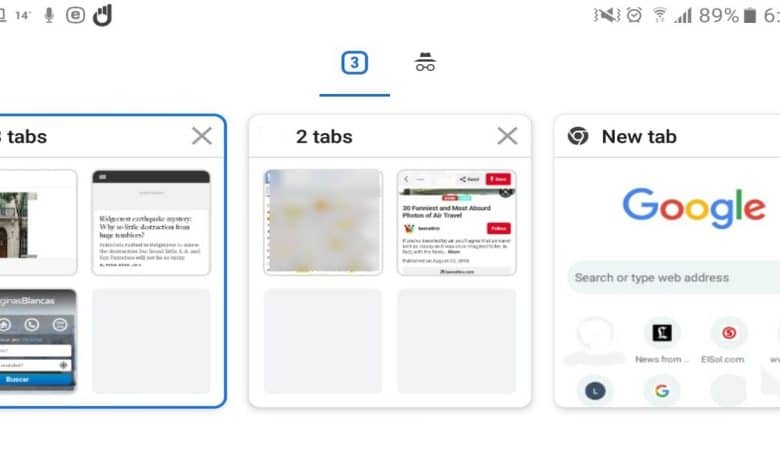
Il est facile de se laisser emporter lorsqu’il s’agit d’ouvrir des onglets sur votre appareil Android. Vous finissez par en ouvrir tellement que vous avez du mal à trouver celui dont vous avez besoin.
Les drapeaux Chrome suivants vous permettront de regrouper vos onglets par sujet et plus à l’aise pour passer d’un onglet à un autre. Cependant, il y a certaines choses à considérer avant d’utiliser ces indicateurs Chrome.
Contenu
Dangers des drapeaux expérimentaux dans Chrome
Les Chrome Flags sont des fonctionnalités expérimentales que Google souhaite ajouter à la version stable, mais qui comportent encore des bugs à corriger. Ce n’est pas parce que ces drapeaux sont expérimentaux qu’ils seront sûrement ajoutés à la version stable.
Y a-t-il un risque que votre expérience de navigation se détériore ? Bien sûr, n’oubliez pas que ces fonctionnalités ne sont pas stables et peuvent vous causer des problèmes. En utilisant ces fonctionnalités préliminaires, vous pouvez compromettre votre confidentialité et votre sécurité. Vous pourriez également finir par effacer les données du navigateur.
Ne paniquez pas, cela ne signifie pas qu’en activant les drapeaux expérimentaux qui vous permettent de regrouper des onglets pour Chrome sur Android, cela vous causera certainement des dommages irréparables, mais ne l’excluez pas.
C’est pourquoi il est essentiel que si vous effectuez un changement, vous soyez absolument sûr de savoir ce que vous faites. Si vous modifiez un indicateur et que vous n’êtes pas sûr de ce qu’il fait, vous pouvez causer de graves dommages.
Comment accéder à la page des drapeaux expérimentaux dans Chrome pour Android
Pour accéder à la page des indicateurs expérimentaux de Chrome, saisissez chrome://flags dans la barre d’adresse du navigateur. En haut, vous verrez un avertissement vous informant qu’en apportant des modifications spécifiques, vous pourriez finir par perdre les données du navigateur ou mettre en danger votre vie privée ou votre sécurité.
Comment activer les indicateurs nécessaires
Maintenant que vous savez comment accéder à la page expérimentale dans Chrome, vous devez savoir quels indicateurs rechercher et activer. Dans la barre de recherche en haut, recherchez les indicateurs suivants : #enable-tab-grid-layout et #enable-tab-groups.
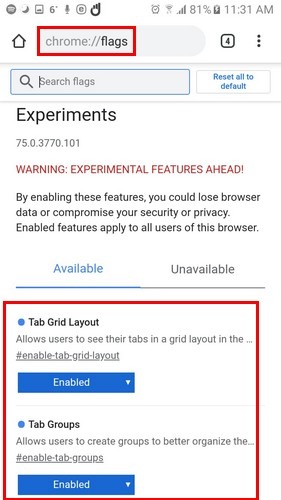
Une fois que vous les avez activés, Chrome vous demandera de le relancer. Si vous le faites et remarquez que rien n’a changé, continuez et redémarrez-le une fois de plus. C’est quelque chose que j’ai dû faire lors de mes tests.
Comment accéder et gérer les nouveaux onglets groupés
Si aucun onglet n’est ouvert, allez-y et ouvrez-en quelques-uns. Appuyez sur les trois points en haut à droite et sélectionnez Nouvel onglet. Une fois que vous en avez ouvert quelques-uns, appuyez sur le numéro qui vous indique le nombre d’onglets que vous avez ouverts. Vous allez maintenant voir le nouveau design.
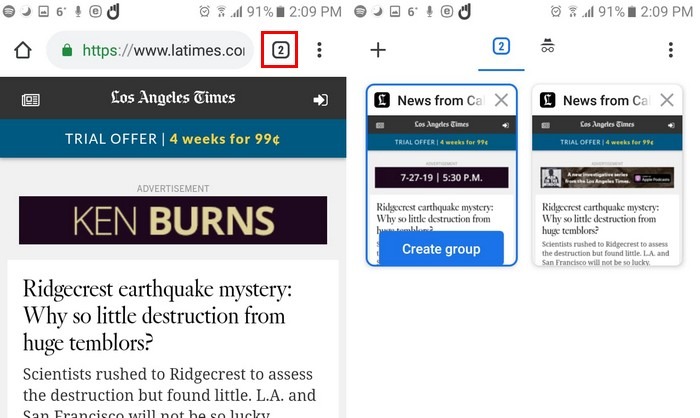
L’un des onglets que vous créez aura une option bleue Créer un groupe. En sélectionnant cette option, l’icône du site que vous avez ouvert sera désormais en bas et vous devriez regarder la page de démarrage de Google.
Vous pouvez ouvrir un nouvel onglet en appuyant sur le signe plus à droite, les trois points en haut à droite ou en appuyant sur l’icône plus en bas à droite. Pour éliminer un ensemble d’onglets groupés, vous pouvez soit appuyer sur le X que chacun d’eux a, soit les faire glisser sur le côté.
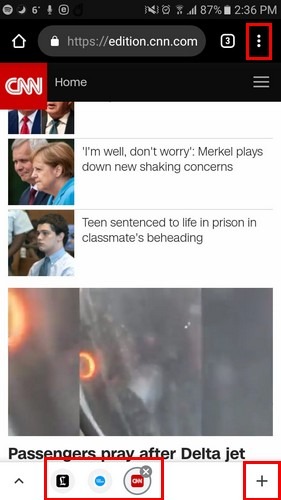
La flèche pointant vers le haut ne fait rien d’extraordinaire, mais en appuyant dessus, vous verrez la page de démarrage du site auquel vous avez accédé avec cet onglet. Pour accéder aux onglets regroupés, appuyez sur le numéro à droite de la barre d’adresse Chrome.
Si vous ne voyez pas l’option bleue « Créer un groupe », créez simplement un autre onglet. Après avoir accédé au site avec lequel vous ouvrez cet onglet, sélectionnez le nombre qui vous indique le nombre d’onglets que vous avez ouverts et l’option de création de groupe devrait réapparaître.
Quelle conception est la meilleure ?
Lorsque vous comparez les deux conceptions, vous pouvez rapidement conclure que la fonctionnalité expérimentale est meilleure. Avec l’ancien modèle, vous aviez différents onglets ouverts avec un mouvement de carrousel. Si vous aviez plusieurs onglets ouverts, vous n’auriez aucune idée de l’emplacement d’un onglet particulier et vous deviez les parcourir tous jusqu’à ce que vous le trouviez.
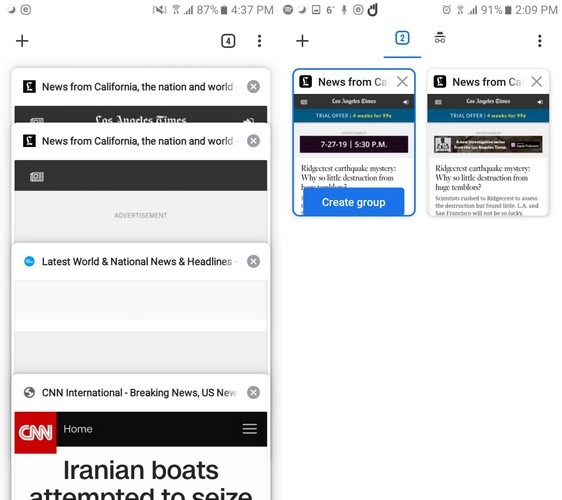
Avec le nouveau design, tous les onglets sont bien en vue et pour trouver un onglet spécifique, il vous suffit de faire glisser votre doigt vers le bas. Avec le nouveau design, vous pouvez regrouper les onglets par sujet si vous le souhaitez. Par exemple, dans un groupe, vous pouvez ouvrir des sites contenant des informations sur Android et dans un autre groupe avoir un site Web contenant du contenu iOS.
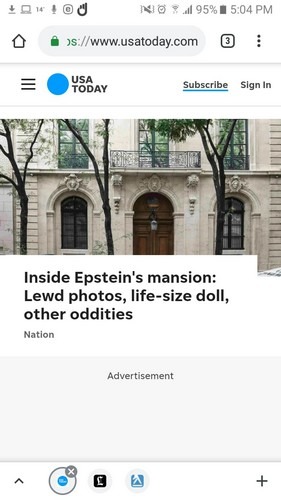
Un autre avantage du design expérimental est qu’il est plus facile de passer d’un site à un autre. Les icônes du site se trouvent en bas et vous n’avez pas besoin de fermer le site que vous consultez pour accéder à un autre.
Conclusion
Le nouveau design que vous appréciez en activant les drapeaux en vaut la peine. Après quelques jours d’utilisation, je n’ai rencontré aucun problème avec eux. Allez-vous les essayer?
Cet article est-il utile ? Oui Non


